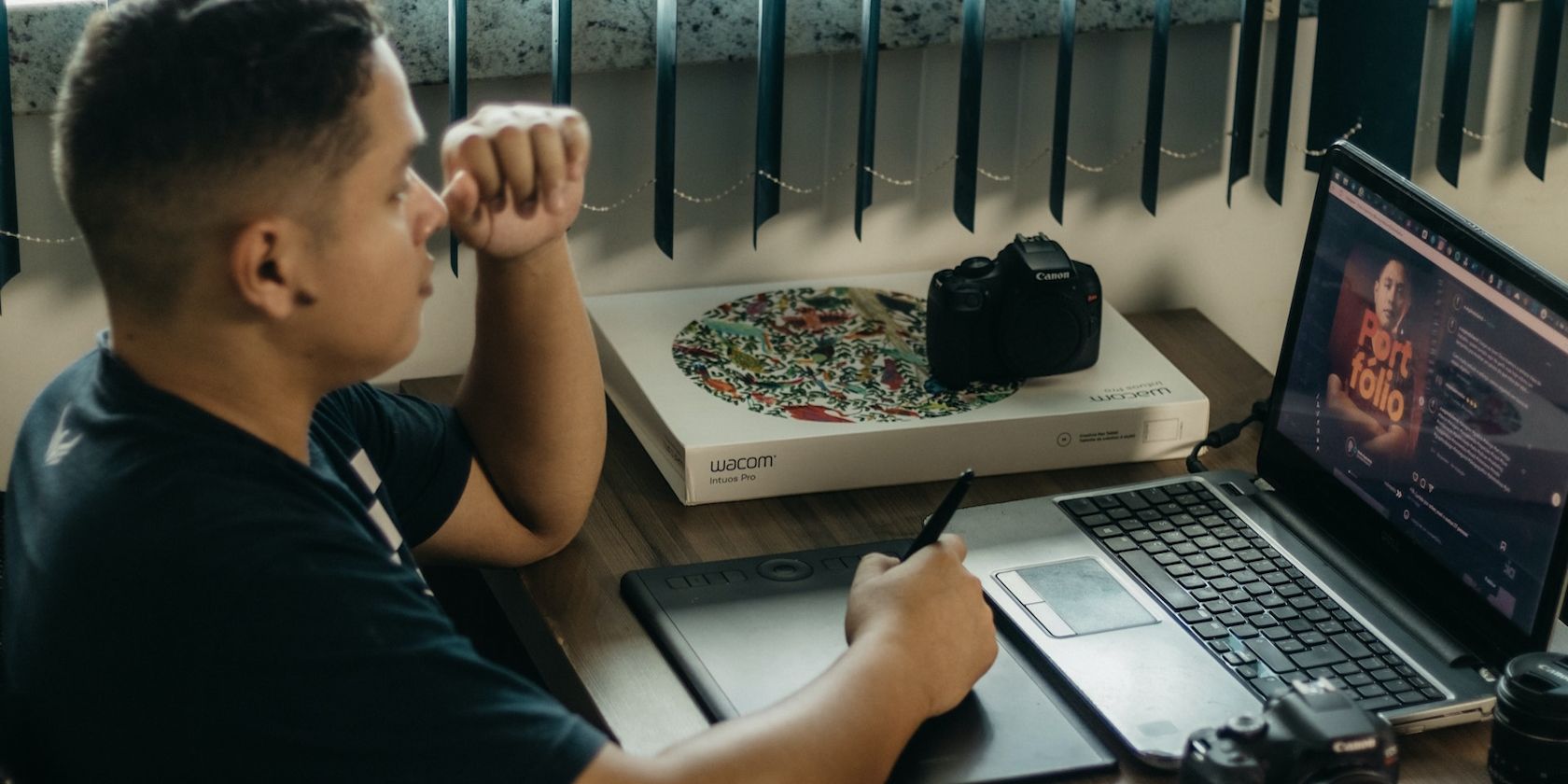آیا یک برنامه یادداشت برداری می خواهید که بتواند از قلم ویندوز شما به خوبی استفاده کند؟ به فهرست بهترین های ما نگاه نکنید.
چه دانشجو باشید و چه حرفه ای، تبلت های خودکار یکی از بهترین دستگاه های بهره وری شما هستند.
اما کاربرد اصلی تبلت قلمی چیست؟ اکثریت می گویند یادداشت برداری دیجیتال با استفاده از قلم یا خودکار. بنابراین، بیایید به بهترین برنامه های یادداشت برداری برای کاربران تبلت های قلم ویندوز نگاه کنیم.
1. OneNote
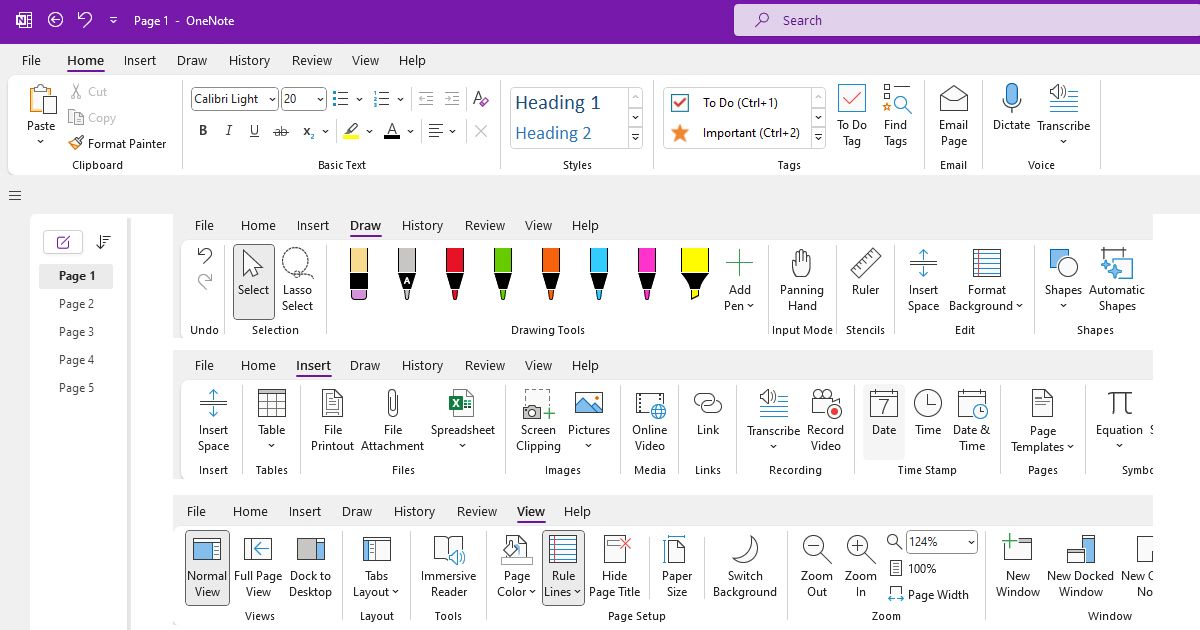
OneNote اولین نامی است که اغلب هنگام بحث در مورد برنامه های یادداشت برداری دیجیتال به ذهن خطور می کند. این دارای ویژگی های فراوانی است که آن را برای کاربران تبلت های قلمی ویندوز عالی می کند.
در حالی که پوشش همه ویژگی های OneNote غیرممکن است، در اینجا برخی از ویژگی های کلیدی وجود دارد که ممکن است شما را هیجان زده کند:
- پشتیبانی از پلتفرم های مختلف و همگام سازی در زمان واقعی
- انواع خودکارها و گزینه های جوهر
- مدیریت یادداشت موثر با استفاده از صفحات و بخش ها
- پشتیبانی از صادرات فایل
- دست نویس به پشتیبانی متن
- خط خطی برای پاک کردن ویژگی
مهمتر از همه، نکته اصلی فناوری تشخیص کاراکتر نوری (OCR) OneNote است. با OneNote، یادداشت های دست نویس شما می توانند به متن قابل جستجو تبدیل شوند. بنابراین، اگر چیزی با قلم خود بنویسید و از OCR استفاده کنید، به راحتی می توانید کلمه دقیق را از طریق یک جستجوی سریع پیدا کنید.
در اینجا یک نکته وجود دارد: راهنمای ویژگی های Microsoft OneNote ما را بخوانید تا ایده مختصری از همه ویژگی های محبوب برنامه به دست آورید. علاوه بر این، میتوانید قالبهای منحصربهفرد OneNote را نیز دانلود کنید تا تجربه یادداشتبرداری خود را متناسب کنید.
دانلود: OneNote (رایگان)
2. نبو
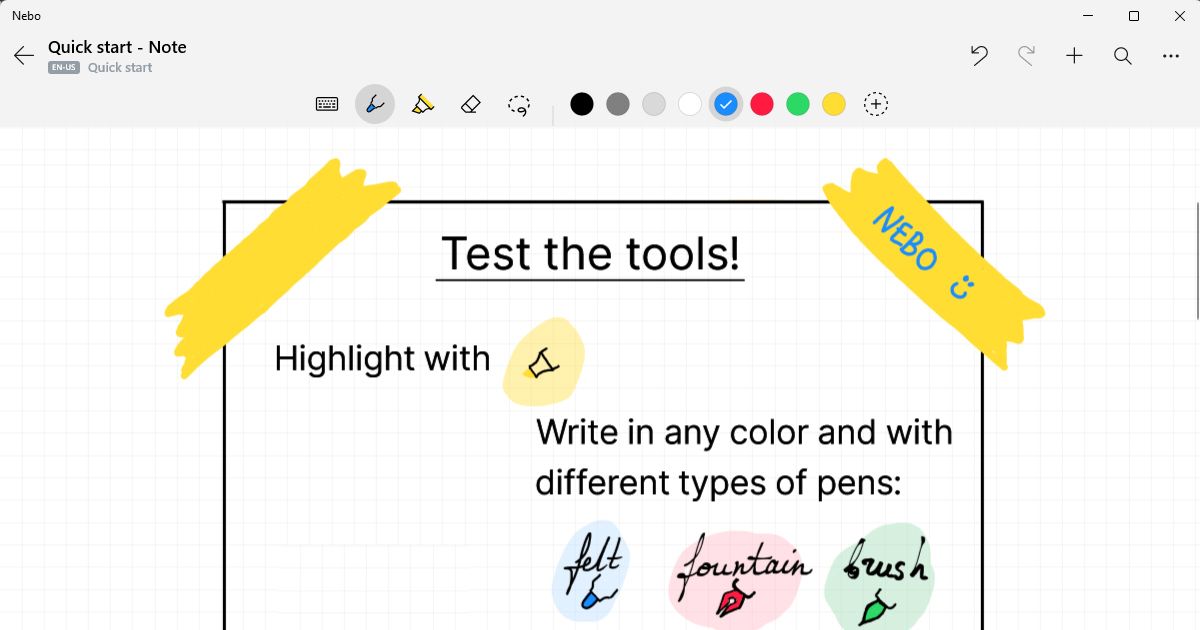
Nebo یکی دیگر از برنامه های یادداشت برداری است که برای کاربران تبلت های قلمی مناسب است. با این حال، برخلاف OneNote که رایگان است، Nebo با برچسب قیمت 9.99 دلار عرضه می شود. اما سوال اصلی این است که آیا هزینه آن را توجیه می کند؟
ما Nebo را در ویندوز امتحان کردهایم، و این برنامه یادداشتبرداری معمولی شما نیست. اولین باری که Nebo را باز می کنید، به صورت جداگانه شما را از طریق ویژگی های متعدد خود راهنمایی می کند. پس از آموزش، به شما امکان می دهد دو نوع سند ایجاد کنید: یک یادداشت یا یک سند.
مانند سایر برنامهها، Nebo از تمام ویژگیهای اساسی مانند همگامسازی ابری، صادرات PDF، سبکهای قلم، پسزمینه کاغذ، و غیره پشتیبانی میکند. بهترین بخش این است که Nebo در تشخیص و تبدیل دست خط برتر است. بنابراین، می توانید ابتدا با قلم خود بنویسید و سپس به راحتی آن را به متن تبدیل کنید. علاوه بر کلمات نوشته شده شما، نمودارها، فلوچارت ها یا معادلات شما را به اسناد دیجیتالی منظم تبدیل می کند.
بنابراین، چه چیزی نبو را متمایز می کند؟ تمرکز برنامه بر روی ویژگی های دست خط است. فرض کنید می خواهید چیزی را روی یک یادداشت پاک کنید. به کلمه یا جمله نادرست ضربه بزنید. مثال دیگر این است که اگر می خواهید متنی را پررنگ نشان دهید، می توانید زیر آن خط بکشید و Nebo به طور خودکار قالب بندی را انجام می دهد.
در پایان، Nebo ارزش این را دارد که در نظر بگیرید آیا تشخیص و تبدیل دست خط اولویت شماست و آیا با پرداخت مشکلی ندارید.
دانلود: Nebo (9.99 دلار)
3. Samsung Notes
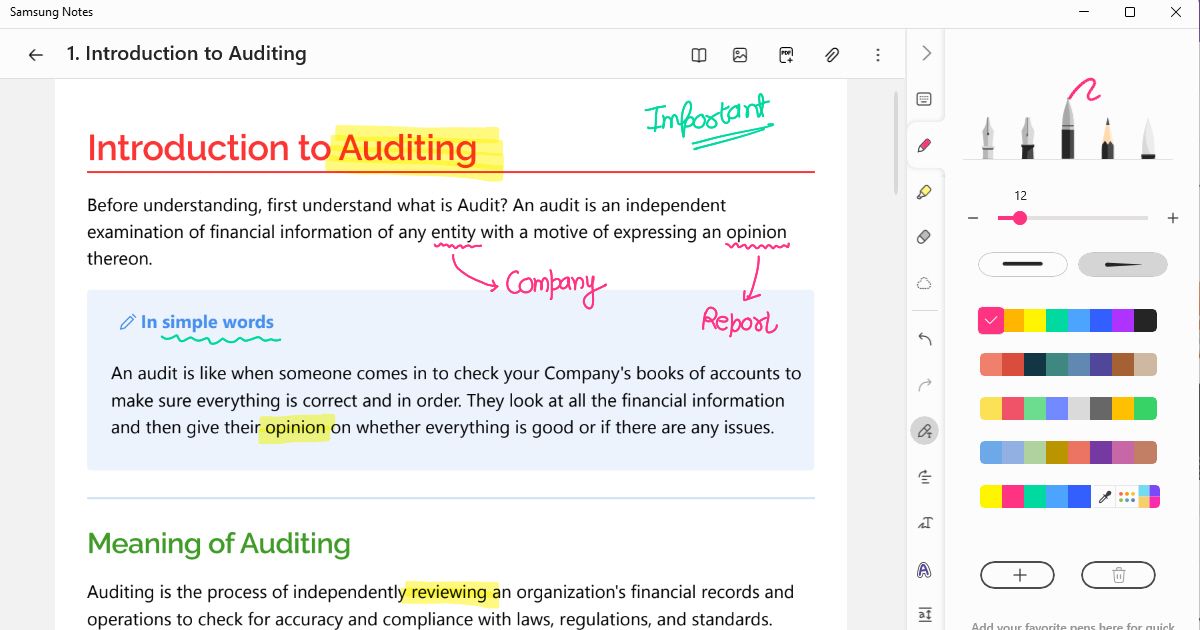
Samsung Notes در میان برنامه های یادداشت برداری اندروید متمایز است و نسخه ویندوز آن نیز به همان اندازه چشمگیر است. Samsung Notes از گزینههای اصلی رنگ قلم گرفته تا تغییرات متنی چیزهای زیادی برای ارائه دارد. علاوه بر این، به طور پیشفرض دارای ویژگی جوهرگیری دقیق است که باعث بهبود قابل توجهی قوام قلم هنگام نوشتن یادداشت میشود.
علاوه بر این، Samsung Notes اشتراک گذاری آسان یادداشت را نیز ارائه می دهد. میتوانید هر یادداشتی را در قالبهای مختلف مانند فایل Samsung Notes، PDF، Word، PowerPoint و فایلهای تصویری به اشتراک بگذارید. علاوه بر این، ویژگیهای دیگری مانند تبدیل دستنویس به متن، برچسبگذاری یادداشت، برجستهکنندههای مختلف و واردات تصویر را فراهم میکند.
با این حال، هنگام استفاده از Samsung Notes، با چند محدودیت مواجه شدیم:
- این فقط برای لپ تاپ های سامسونگ در دسترس است.
- اندازه کاغذ نسبتا کوچک است. یکی از راه های رفع آن، بزرگنمایی صحیح است.
- هیچ قابلیت همگامسازی برای دارندگان حساب غیرسامسونگ وجود ندارد.
اگر میخواهید Samsung Notes را روی لپتاپ غیرسامسونگ امتحان کنید، Command Prompt را باز کنید و دستور زیر را در آن قرار دهید: winget install Samsung Notes.
به طور خلاصه، اگر شما صاحب یک دستگاه سامسونگ هستید، میخواهید تمام یادداشتهای خود را هماهنگ نگه دارید، و با اندازه کاغذ مشکلی ندارید، Samsung Notes بهترین گزینه است.
دانلود: Samsung Notes (رایگان)
4. GoodNotes برای ویندوز
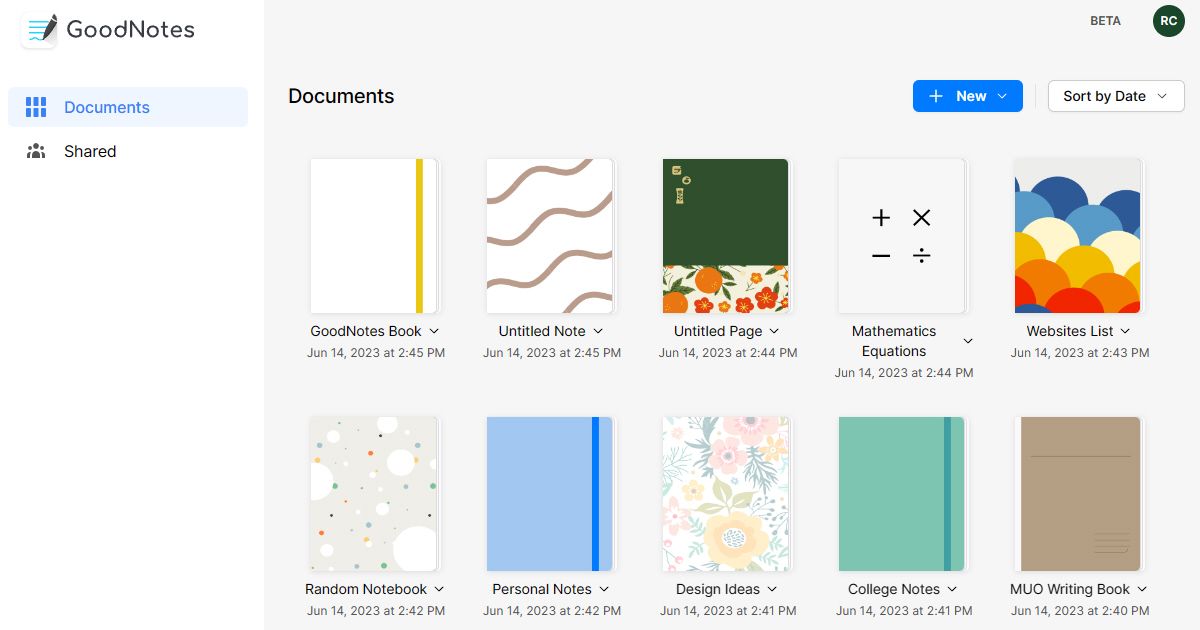
ما قبلا GoodNotes را به عنوان بهترین برنامه یادداشت برداری برای iPads رتبه بندی کرده بودیم. اکنون همین شرکت تخصص خود را به پلتفرم ویندوز آورده است.
در اینجا خلاصهای سریع از تمام ویژگیهای مفید GoodNotes برای کاربران تبلتهای قلم ویندوز آورده شده است:
- سطوح حساسیت فشار (0٪، 25٪، 50٪، 75٪، یا 100٪)
- یادداشت های قابل اشتراک گذاری
- واردات پی دی اف و تصویر
- جلدهای نوت بوک
- سیستم سازمان یادداشت ها
علاوه بر ویژگیهای فوق، GoodNotes انواع قالبهای صفحه را برای دستههای مختلف، مانند برنامهریزان، موسیقی، موارد ضروری و مقالات رایتینگ ارائه میدهد.
با این حال، هنگام استفاده از GoodNotes متوجه چند اشکال شدیم. اولاً، اشکال به دایره، مستطیل و مربع محدود می شوند. نکته منفی دیگر این است که برنامه برای اجرا به اتصال اینترنت نیاز دارد. بنابراین، اگر اتصال اینترنت شما قطع شود، یادداشت فعلی شما بازنشانی می شود.
هنگام نوشتن این مقاله، GoodNotes برای همه کاربران ویندوز رایگان است. با این حال، توسعه دهندگان ممکن است پس از خروج برنامه از نسخه بتا، یک طرح برتر را معرفی کنند.
دانلود: GoodNotes برای ویندوز (رایگان)
5. جوهر Scrble
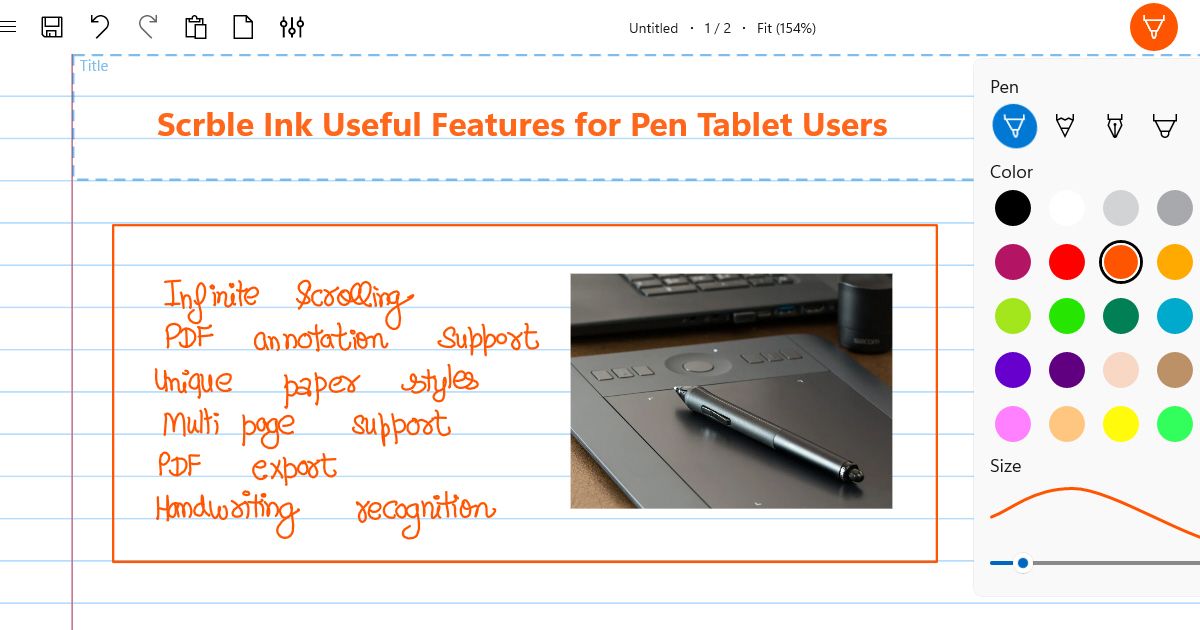
Scrble Ink یک برنامه پریمیوم (با قیمت 9.99 دلار) است که عمدتاً برای کاربران قلم طراحی شده است. بنابراین، اگر از رایانه ای با پشتیبانی لمسی استفاده می کنید یا لپ تاپ سرفیس مایکروسافت دارید، Scrble Ink برای شما عالی است.
این برنامه بوم نامحدودی را برای یادداشت ها، ایده های پروژه و طرح ها ارائه می دهد. یکی از ویژگی های برجسته Scrble Ink، اسکرول بی نهایت آن است. این بدان معناست که وقتی به انتهای صفحه رسیدید، صفحه به صورت خودکار پیمایش میکند و به شما امکان میدهد بدون پیمایش دستی به نوشتن ادامه دهید.
مانند سایر برنامه های موجود در لیست ما، از درج تصاویر و فایل های PDF در یک یادداشت پشتیبانی می کند. علاوه بر این، انواع طرح های کاغذی را ارائه می دهد. بنابراین، اگر میخواهید فهرستی از کارها ایجاد کنید، یک تقویم ماهانه تهیه کنید یا حتی تصویری را به عنوان کاغذ اضافه کنید، همه چیز ممکن است.
به Scrble Ink Settings > Ink بروید و Pressure را غیرفعال یا خاموش کنید. این به شما نتایج یکنواختی را در یادداشتهایتان میدهد.
اما قبل از اینکه آن را امتحان کنید، توجه داشته باشید که Scrble Ink فقط برای نوشتن آزاد مناسب است. و اگر میخواهید ویژگیهای یادداشتگرا بیشتری داشته باشید، ممکن است نیازهای شما را برآورده نکند. برای مثال، از صادرات یادداشت با کیفیت بالا، OCR (تشخیص کاراکتر نوری) یا همگامسازی یادداشت پشتیبانی نمیکند.
دانلود: Scrble Ink (9.99 دلار)
6. کاغذ بامبو
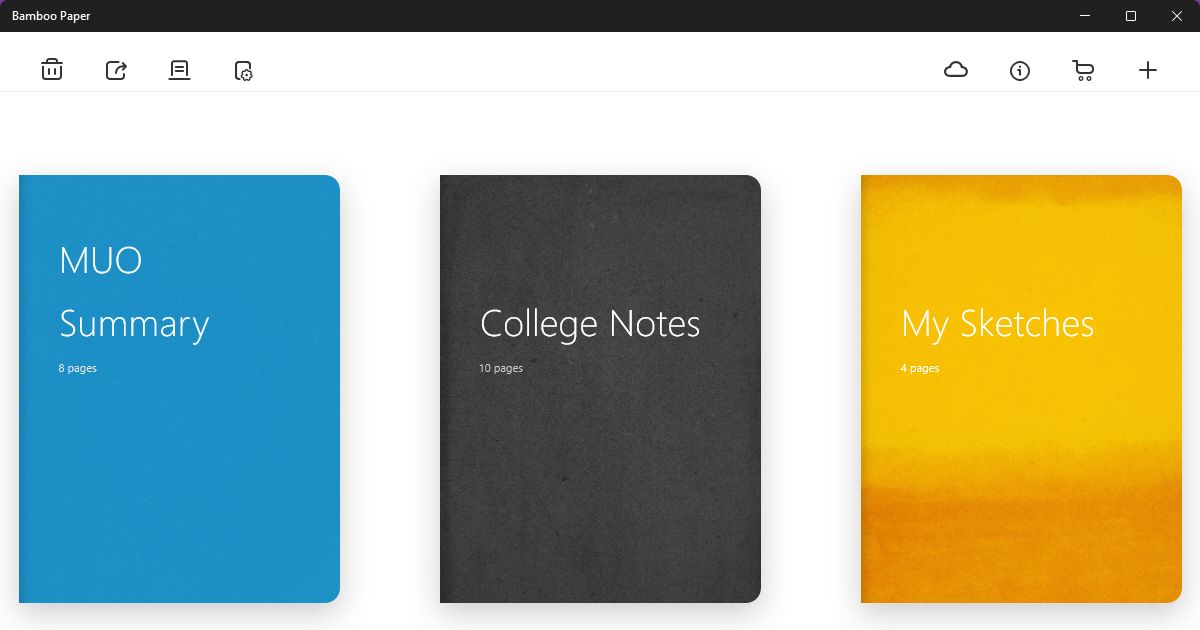
تولید کنندگان قرص های قلم WACOM کاغذ بامبو را توسعه می دهند. وقتی شروع به استفاده از آن می کنید، از شما می خواهد که یک نوت بوک تنظیم کنید. سپس، درست مانند OneNote، از رویکرد دفترچه یادداشت کاغذی پیروی می کند، جایی که یک نوت بوک می تواند حاوی صفحات (یادداشت) های مختلف باشد.
کاغذ بامبو از انواع مختلف کاغذ پشتیبانی می کند. میتوانید کاغذ طراحی و طراحی، کاغذهای بافت ظریف و کاغذهای طراحی قدیمی را به چند مورد اضافه کنید. علاوه بر این، ابزارهای مختلف قلم فوقالعاده مانند قلمهای توپ، مداد رنگی و برسهای آبرنگ را در اختیار شما قرار میدهد.
نکته منفی قابل توجهی که متوجه شدیم پنجره یادداشت برداری آن است. برخلاف سایر برنامههای یادداشتبرداری، Bamboo Paper به شما اجازه نمیدهد فایل PDF را وارد کنید و از صادرات یادداشتهای شما در قالب PDF پشتیبانی نمیکند.
یکی از ویژگی های منحصر به فرد، فناوری جوهر جهانی Wacom است که عملکرد دقیق جوهر را افزایش می دهد. اگر می خواهید یک برنامه یادداشت برداری ساده داشته باشید و یک تبلت قلم WACOM دارید، کاغذ Bamboo ارزش امتحان کردن را دارد.
دانلود: کاغذ بامبو (رایگان)
7. Xournal++
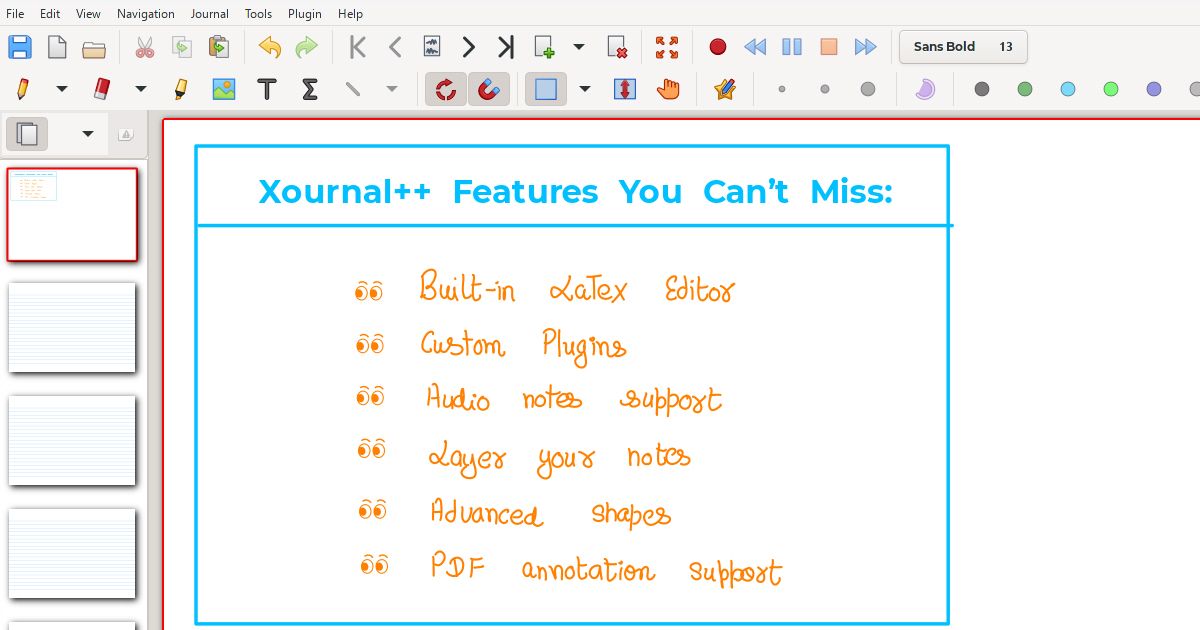
Xournal++ یک برنامه یادداشت برداری منبع باز است که از نظر ویژگی ها از هر برنامه موجود در لیست (به جز OneNote) پیشی می گیرد. در حالی که برنامه به دلیل رابط کاربری قدیمی، از نظر ویژگی عجیب به نظر می رسد، رقابت سختی را به همراه دارد.
وقتی برای اولین بار آن را باز می کنید، متوجه رابط تمیز آن خواهید شد. اکثر ویژگیها در بخش تنظیمات یا در داخل برگههای نوار برنامه موجود هستند. میتوانید فایلهای PDF را حاشیهنویسی کنید، اشکال پیشرفته بکشید، و کادرهای متنی را به یادداشتهای خود اضافه کنید تا یک نمای کلی داشته باشید.
یکی از ویژگی هایی که Xournal++ را در میان سایر برنامه های یادداشت برداری منحصر به فرد می کند، پشتیبانی آن از LaTeX است. LaTeX ابزاری برای ایجاد اسنادی است که حاوی محتوای ریاضی یا علمی زیادی مانند معادلات و فرمولهای پیچیده است.
علیرغم تمام نکات مثبت، Xournal++ دارای محدودیت هایی است. از OCR یا همگام سازی ابری پشتیبانی نمی کند، که در بسیاری از برنامه های یادداشت برداری دیگر رایج است.
دانلود: Xournal++ (رایگان)
انتخاب شما برای بهترین برنامه یادداشت برداری چیست؟
برای ما، OneNote و Samsung Notes بهترین برنامههای یادداشتبرداری هستند که با قلم یا قلم ترکیب میشوند. هر دو برنامه دارای ویژگی های غنی هستند و هرگز در مورد تجربه نوشتن روان ناامید نمی شوند.
اگرچه، تجربه یادداشت برداری ممکن است برای هر کاربر متفاوت باشد. بنابراین، آنها را به صورت جداگانه امتحان کنید و فرآیند یادداشت برداری را خودتان تجربه کنید.